INVALID_REGION_OR_SEGMENT BSOD 0x00000099 [Gelöst]
![INVALID_REGION_OR_SEGMENT BSOD 0x00000099 [Gelöst]](https://cdn.thewindowsclub.blog/wp-content/uploads/2024/09/invalid_region_or_segment-640x375.webp)
Der Bluescreen-Fehler INVALID_REGION_OR_SEGMENT mit dem Code 0x00000099 tritt beim Booten auf und entsteht im Allgemeinen aufgrund von Problemen auf Systemebene. Laut Microsoft tritt der BSOD auf, wenn die Funktionen ExInitializeRegion oder ExInterlockedExtendRegion mit ungültigen Parametern aufgerufen werden!
Zu den Hauptursachen für den BSOD „Invalid Region Or Segment“ zählen Probleme mit den RAM-Modulen, eine schwache oder instabile Stromversorgung, problematische Gerätetreiber, beschädigte Systemdateien, ein veraltetes BIOS und Hardwarefehler.
Bevor wir mit der Fehlerbehebung beginnen, installieren Sie alle ausstehenden Windows-Updates, trennen Sie die nicht kritischen Peripheriegeräte, entfernen Sie jegliche Übertaktung und beheben Sie Überhitzungsprobleme.
Wie kann ich den Bluescreenfehler INVALID_REGION_OR_SEGMENT beheben?
1. Installieren/aktualisieren Sie die Treiber
- Drücken Sie Windows+ X, um das Power User-Menü zu öffnen, und wählen Sie Geräte-Manager aus .
- Klappen Sie hier die verschiedenen Einträge auf, klicken Sie mit der rechten Maustaste auf die einzelnen Geräte und wählen Sie Treiber aktualisieren .
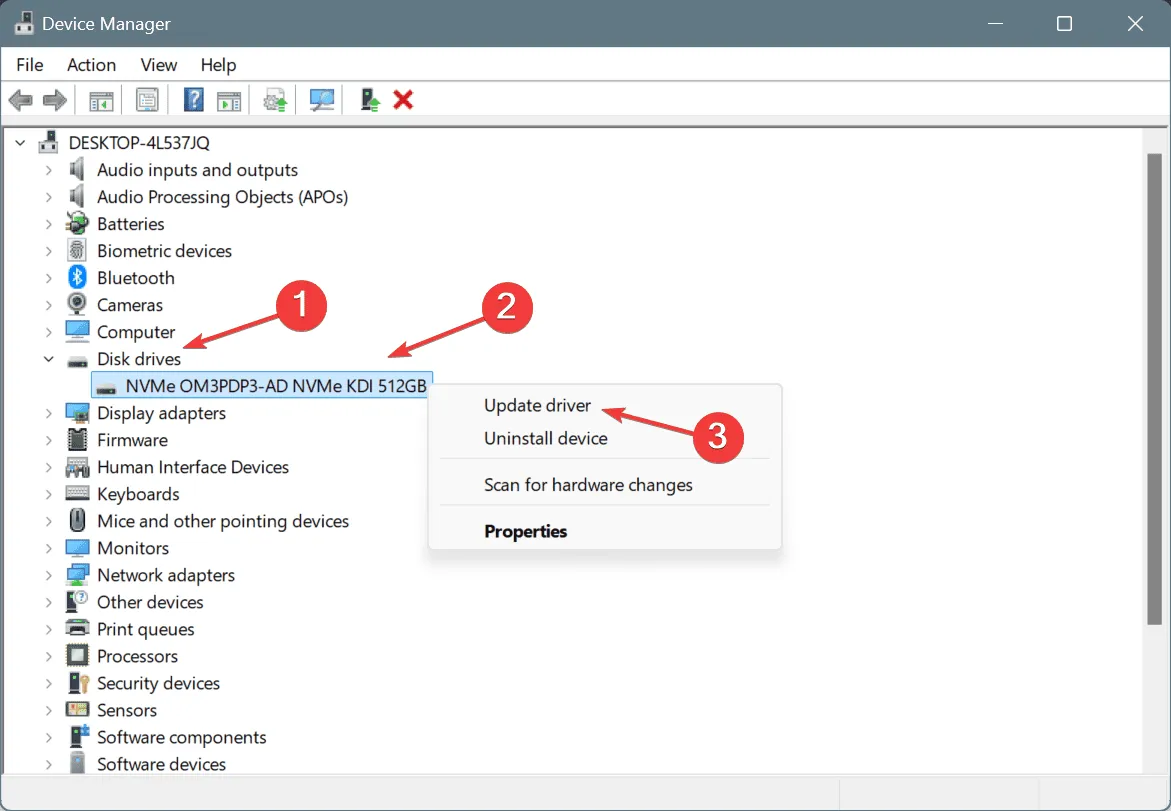
- Klicken Sie auf Automatisch nach Treibern suchen und lassen Sie Windows die beste lokal verfügbare Version installieren.
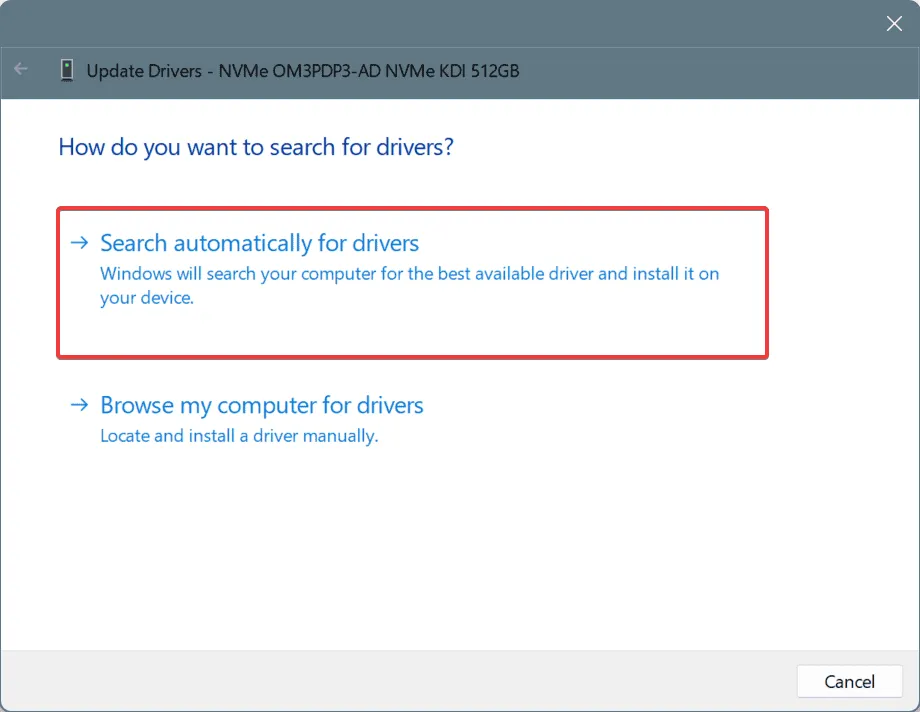
- Starten Sie den Computer nach der Aktualisierung aller Treiber neu und prüfen Sie, ob Verbesserungen vorliegen.
Wenn Sie die Treiber aktualisieren, werden nur Geräte aufgelistet, auf denen ein dedizierter Treiber installiert ist. Bei Geräten ohne Treiber, insbesondere bei kürzlich angeschlossenen Geräten, müssen Sie die Website des Herstellers besuchen, nach den neuen Versionen suchen und dann den neuesten Treiber manuell installieren.
2. Reparieren Sie die beschädigten Systemdateien
- Drücken Sie Windows +, S um die Suche zu öffnen, geben Sie „Eingabeaufforderung“ ein und klicken Sie auf „Als Administrator ausführen“.
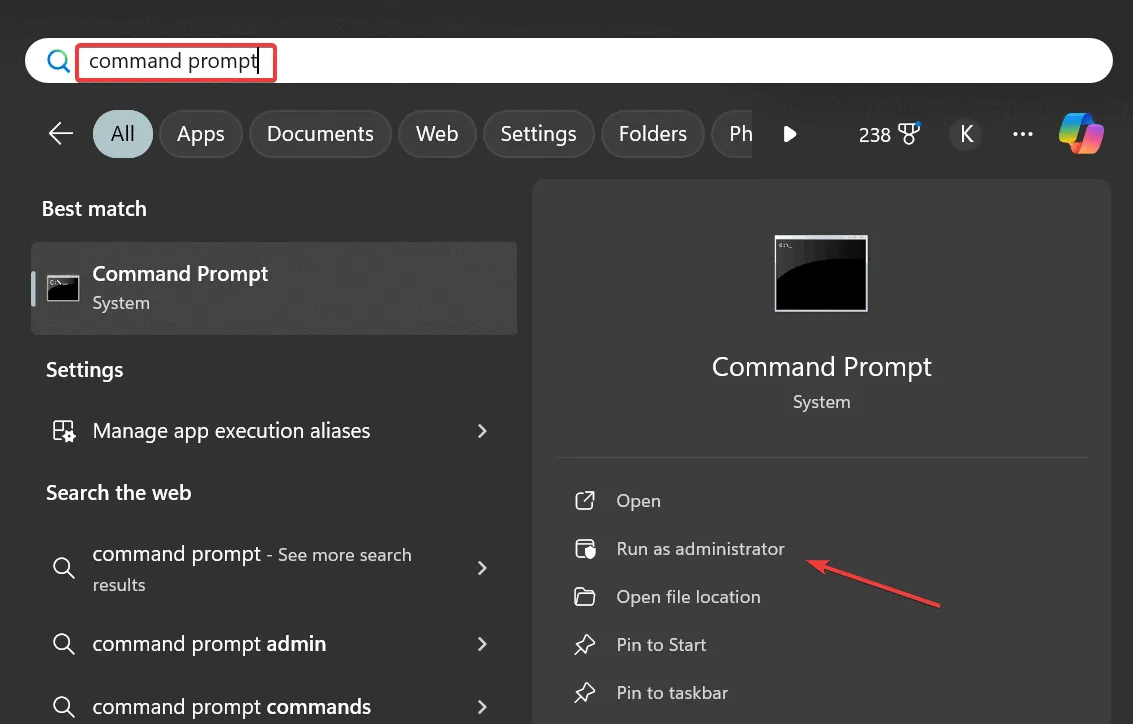
- Klicken Sie in der UAC-Eingabeaufforderung auf „Ja“ .
- Fügen Sie die folgenden DISM-Befehle einzeln ein und drücken Sie Enternach jedem Befehl:
DISM /Online /Cleanup-Image /CheckHealthDISM /Online /Cleanup-Image /ScanHealthDISM /Online /Cleanup-Image /RestoreHealth - Führen Sie jetzt diesen Befehl aus, um den SFC-Scan auszuführen:
sfc /scannow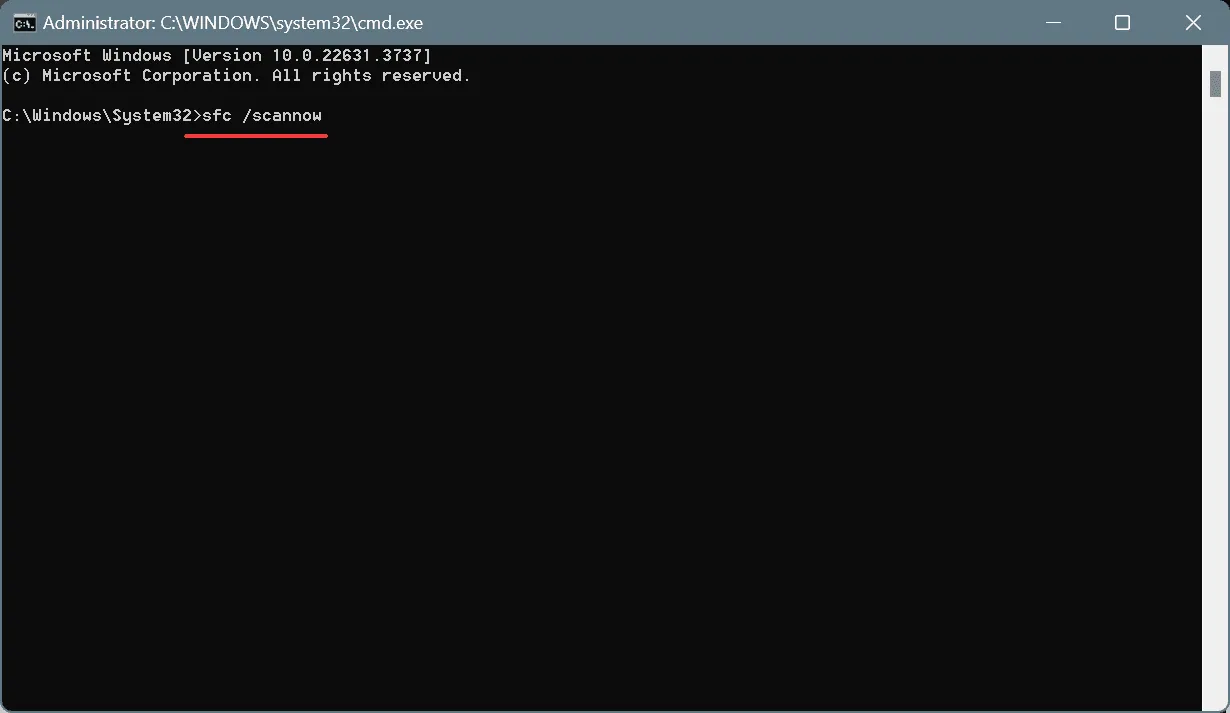
- Starten Sie abschließend den PC neu und prüfen Sie, ob Verbesserungen vorliegen.
Beschädigte Systemdateien können die Kernfunktionen des PCs beeinträchtigen und sind eine häufige Ursache für BSODs. Um sie loszuwerden, müssen Sie SFC- (System File Checker) und DISM- (Deployment Image Servicing and Management) Scans ausführen, um alle geschützten Systemdateien durch ihre im Cache gespeicherten Kopien auf dem PC zu ersetzen.
3. Deinstallieren Sie konfliktverursachende Apps
- Drücken Sie Windows+ R, um „Ausführen“ zu öffnen, geben Sie appwiz.cpl in das Textfeld ein und drücken Sie Enter.
- Wählen Sie eine kürzlich installierte App aus der Liste aus und klicken Sie auf Deinstallieren .
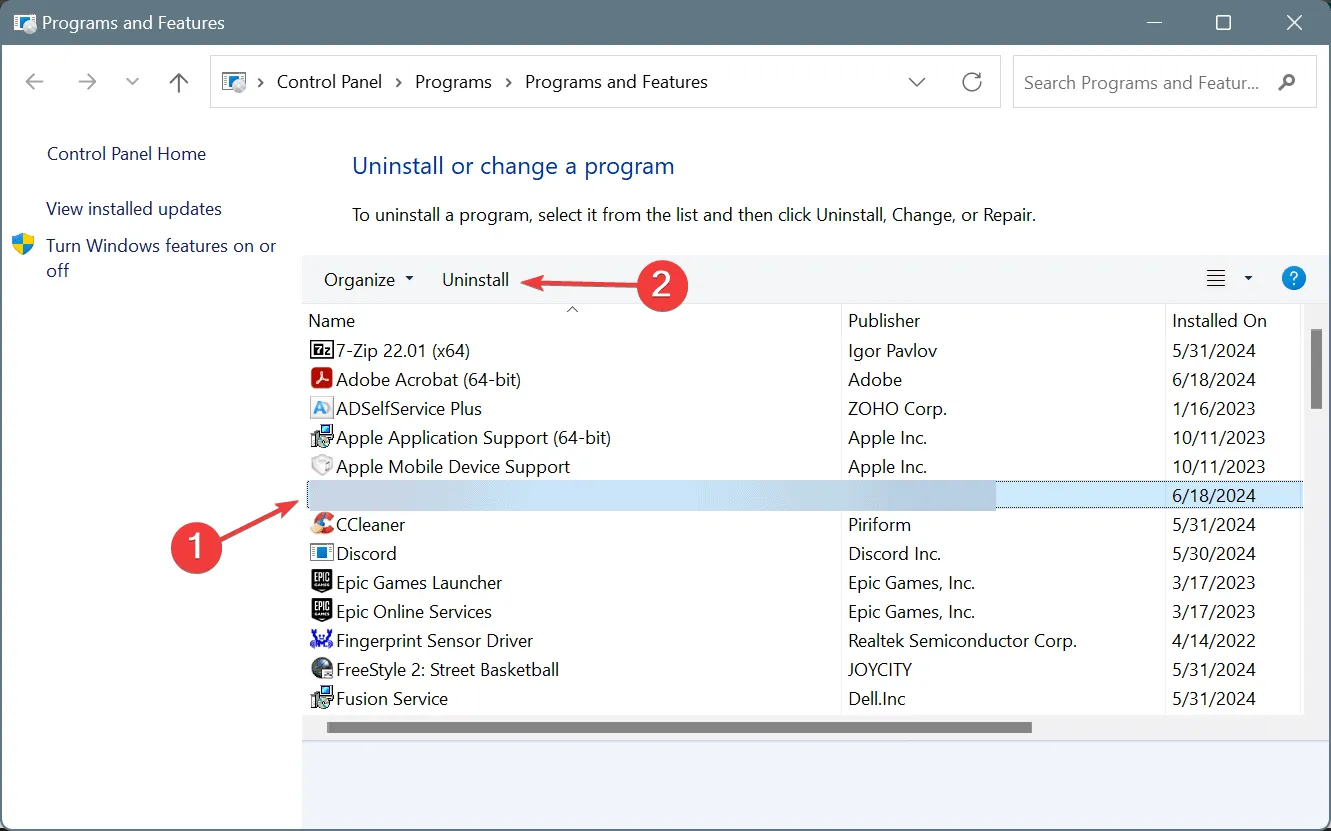
- Befolgen Sie die Anweisungen auf dem Bildschirm, um den Vorgang abzuschließen. Starten Sie anschließend den PC neu und prüfen Sie, ob Verbesserungen eingetreten sind.
- Wenn der Windows-Fehler INVALID_REGION_OR_SEGMENT weiterhin auftritt, deinstallieren Sie andere ähnliche Apps.
Manchmal hinterlassen Programme auch nach der Deinstallation Dateien, die BSODs auslösen können. In solchen Fällen ist es am besten, ein erstklassiges Software-Deinstallationsprogramm zu verwenden, um alle übrig gebliebenen Dateien und Registrierungseinträge zu entfernen.
4. Deinstallieren Sie aktuelle Windows-Updates
- Drücken Sie Windows +, I um die Einstellungen zu öffnen , gehen Sie im linken Bereich zu Windows Update und klicken Sie dann auf Updateverlauf .
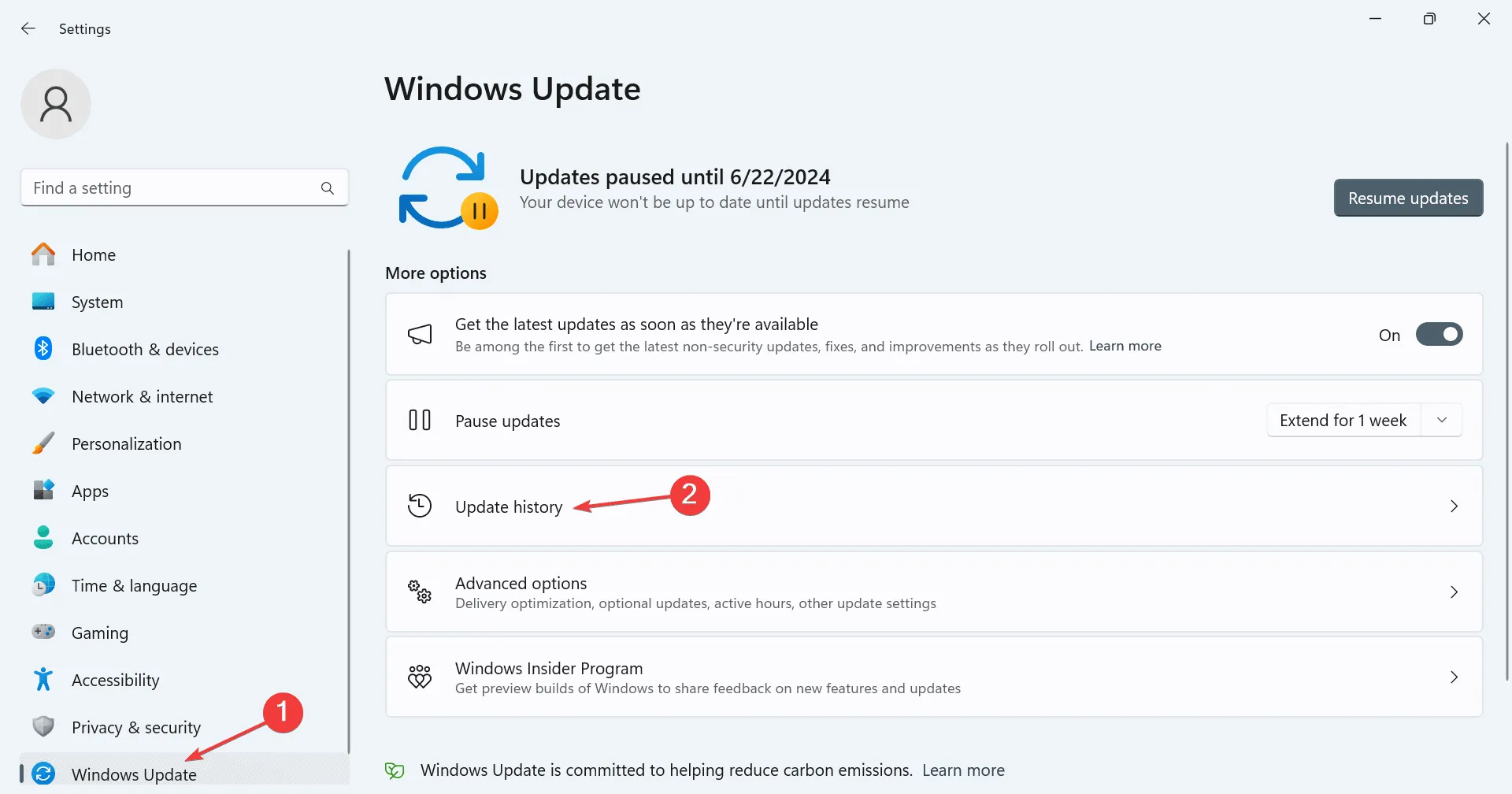
- Scrollen Sie nach unten und klicken Sie auf Updates deinstallieren .
- Klicken Sie neben dem kürzlich heruntergeladenen Update auf die Option „Deinstallieren“ .
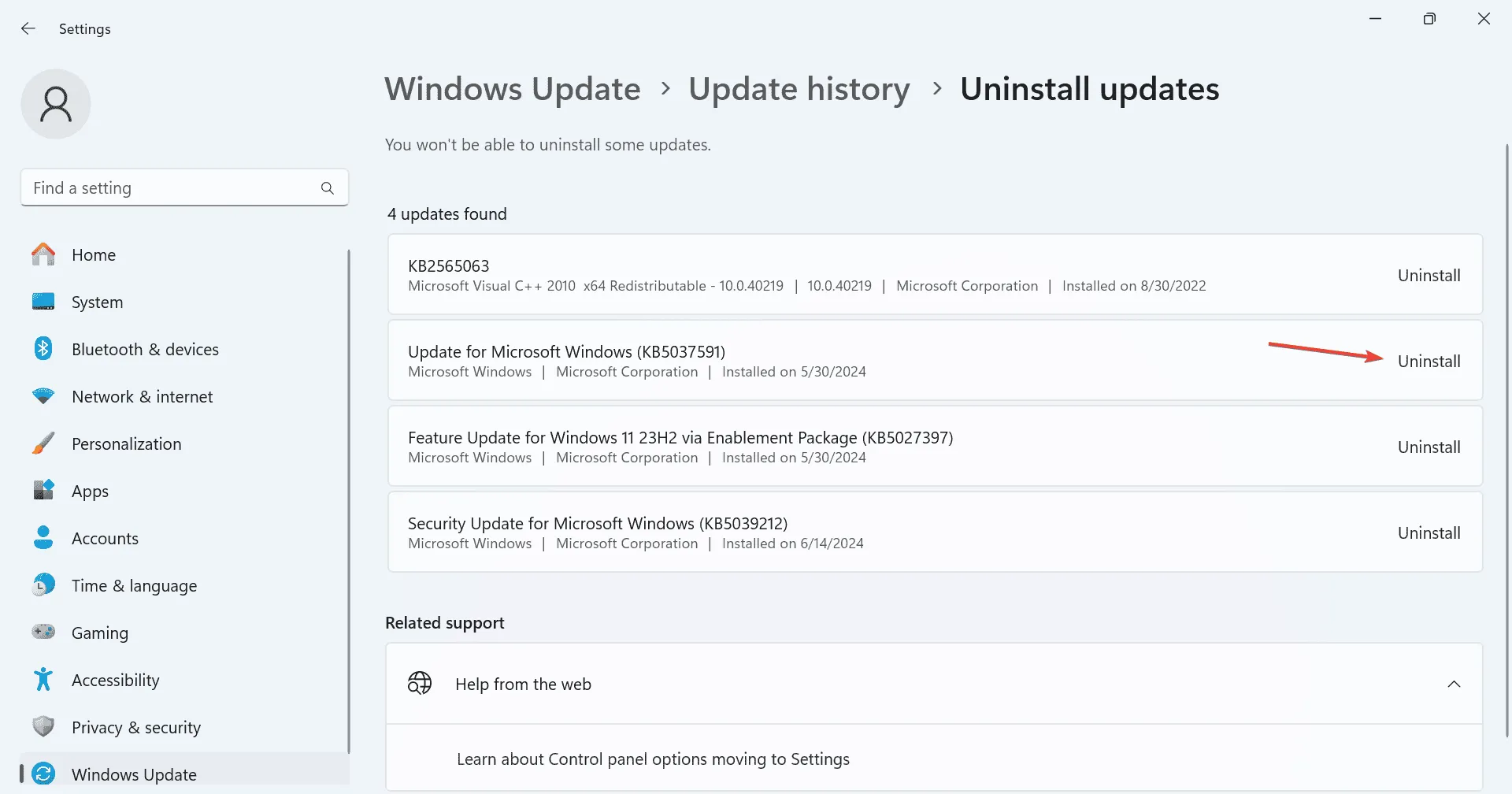
- Klicken Sie in der Bestätigungsaufforderung erneut auf „Deinstallieren“, starten Sie anschließend den PC neu und suchen Sie nach Verbesserungen.
5. RAM und Festplatte prüfen/reparieren
5.1 Reparieren Sie die Festplatte
- Drücken Sie Windows + R , um „Ausführen“ zu öffnen, geben Sie cmd ein und drücken Sie Ctrl + Shift + Enter.
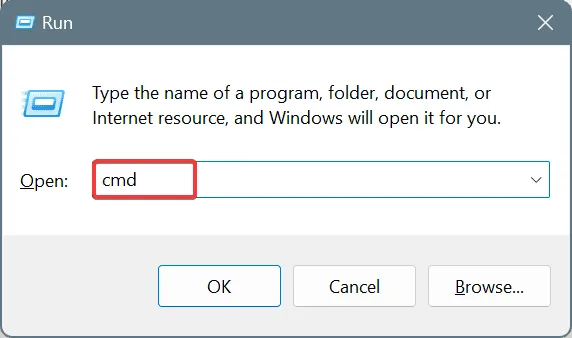
- Klicken Sie in der UAC-Eingabeaufforderung auf „Ja“ .
- Fügen Sie den folgenden Befehl ein und drücken Sie Enter:
chkdsk /r - Wenn Sie aufgefordert werden, den Scan für den nächsten Neustart zu planen, drücken Sie Y, drücken Sie Enterund starten Sie den PC neu.
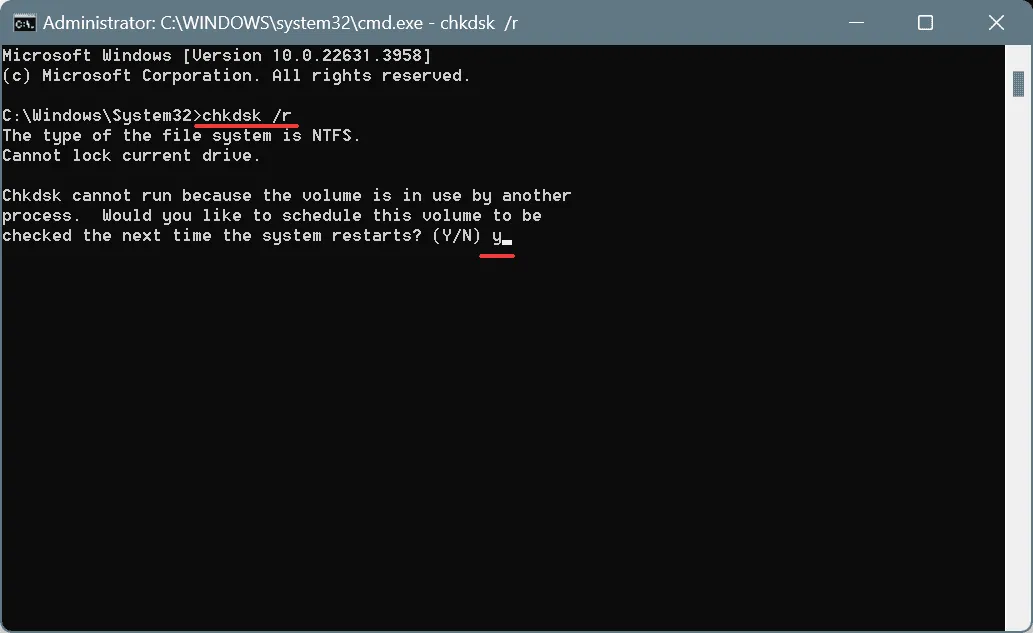
Das integrierte Dienstprogramm „Check Disk“ kann häufige Festplattenfehler beheben, die häufig zum BSOD „INVALID_REGION_OR_SEGMENT“ führen. Für die komplexen Fehler benötigen Sie ein erweitertes Festplattenreparaturtool.
5.2 Überprüfen Sie den RAM
- Drücken Sie Windows+ S, um die Suche zu öffnen, geben Sie „Windows-Speicherdiagnose“ in das Textfeld ein und klicken Sie auf das entsprechende Ergebnis.
- Klicken Sie auf Jetzt neu starten und nach Problemen suchen .
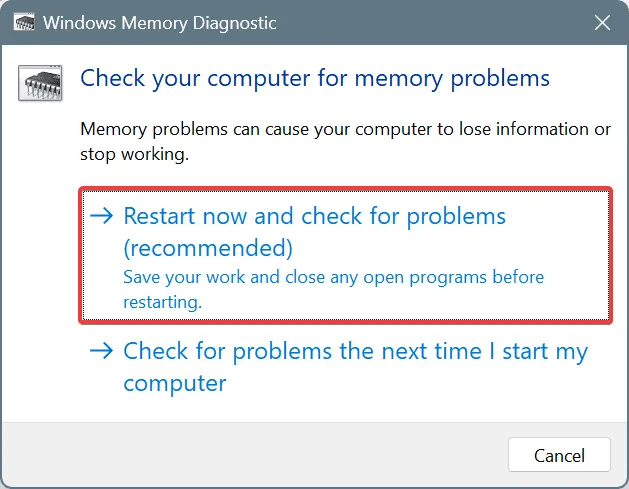
- Nachdem der RAM getestet wurde, überprüfen Sie die Fehlerprotokolle von mdsched.exe und stellen Sie sicher, dass Probleme vorliegen.
Wenn keine Probleme gefunden werden, empfehle ich Ihnen die Verwendung von Memtest86+ , einem erweiterten Open-Source-Tool zum Testen des Speichers, das eine Reihe von Tests an einzelnen RAM-Modulen durchführt und selbst die kleinsten Probleme identifiziert.
6. Aktualisieren Sie das BIOS
BSOD-Fehler wie INVALID_REGION_OR_SEGMENT, die beim Booten auftreten, weisen häufig auf Probleme mit dem BIOS hin. In diesem Fall ist die Aktualisierung des BIOS die beste Lösung!
Da der Vorgang zum Aktualisieren des BIOS bei jedem Hersteller leicht unterschiedlich ist, empfehle ich Ihnen, die genauen Schritte auf der Website des OEMs nachzulesen und diese zu befolgen. Der Aktualisierungsvorgang ist kritisch und Fehler während des Vorgangs können den PC unbrauchbar machen.
7. Installieren Sie Windows neu
Als letzten Ausweg können Sie Windows immer noch neu installieren, um alle softwarebasierten Konflikte zu beseitigen!
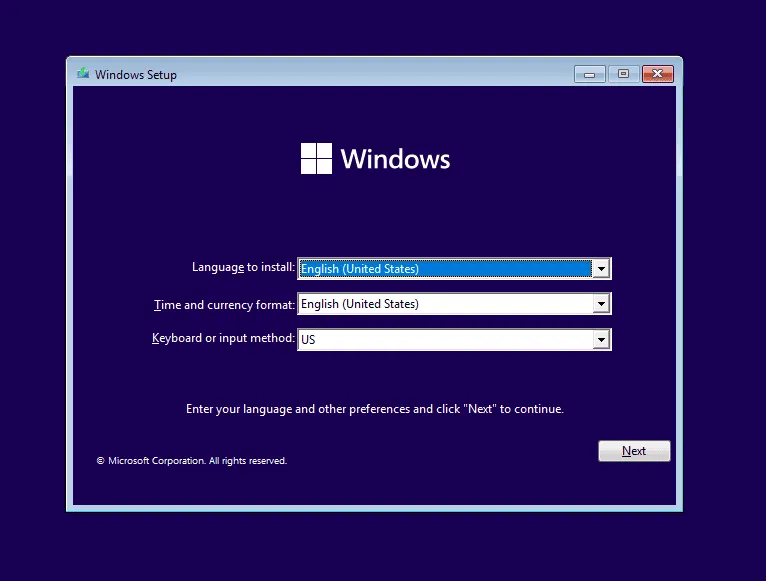
Gehen Sie dazu folgendermaßen vor: > Schließen Sie einen USB-Stick an einen anderen PC an > Gehen Sie auf die offizielle Website von Microsoft > Laden Sie das Media Creation Tool herunter > Erstellen Sie damit einen bootfähigen Windows-USB-Stick > Stecken Sie ihn in den betroffenen PC > Ändern Sie die Bootreihenfolge auf USB > Laden Sie das Windows-Setup > Installieren Sie Windows.
Wenn der Bluescreen „INVALID_REGION_OR_SEGMENT“ nach einer Neuinstallation immer noch angezeigt wird, liegt ein Hardwareproblem vor und Sie müssen eine Reparaturwerkstatt in Ihrer Nähe aufsuchen, um den PC überprüfen zu lassen!
Fortgeschrittene Benutzer können jedoch die BSOD-Absturzprotokolle überprüfen, die problematische(n) Komponente(n) identifizieren und die erforderlichen Schritte zur Behebung von INVALID_REGION_OR_SEGMENT unternehmen.
Wenn Sie Fragen haben oder uns mitteilen möchten, welche Lösung bei Ihnen funktioniert hat, hinterlassen Sie unten einen Kommentar.



Schreibe einen Kommentar